iPhone ユーザーは少し前にネイティブの Battery Health の恩恵を受けましたが、今のところ iPad ユーザー向けのそのような機能はありません。代わりに、iPad のバッテリーの状態を知りたい場合は、回避策を適用する必要があります。
macOS または Windows コンピューターへのアクセスと、iPad などのデバイスのさまざまなメンテナンス タスクの実行に特化したサードパーティ製アプリへのアクセスが必要です。
幸いなことに、市場には無料で効率的なアプリがいくつかあります。この記事では、iPad のバッテリーの状態を確認する手順を説明し、関連するいくつかの質問にも回答します。
iMazing は、macOS コンピューターと Windows コンピューターの両方にインストールできる便利なソフトウェアです。このプログラムは、iPad ファイルのバックアップや同様のタスクの実行に使用できるため、iTunes に似ています。主に、iPad のバッテリー状態の概要を提供することを目的としています。ソフトウェアの有料版を使用すると、より多くの機能を利用できますが、無料版はバッテリーをチェックするのに十分です.
iOS のバージョンに関係なく、アプリは同じです。行うことは次のとおりです。
- iPad を USB 経由でコンピュータに接続します。

- iMazing アプリを起動します。
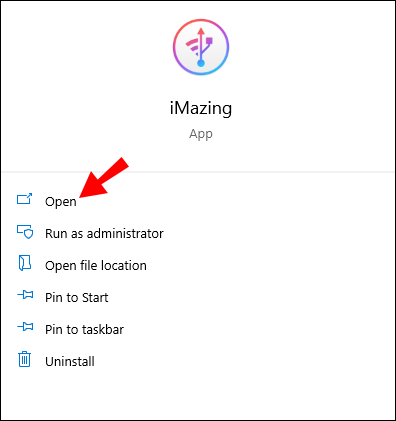
- ウィンドウの右下隅にある 電池アイコン .
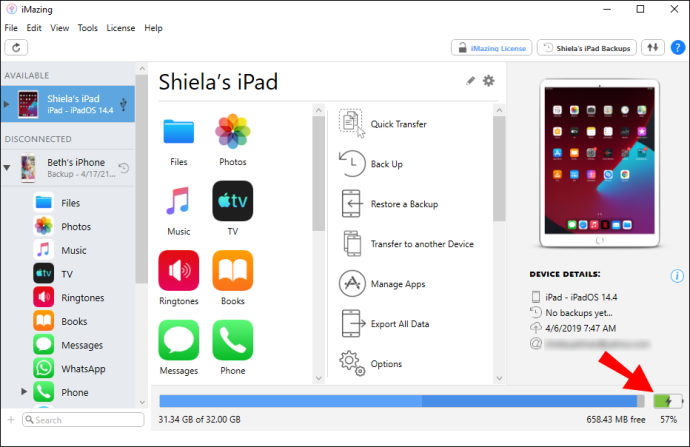
- バッテリーのタイトルが上に表示されたポップアップ ウィンドウが表示されます。また、バッテリーの画像が表示され、現在の充電率が表示されます。
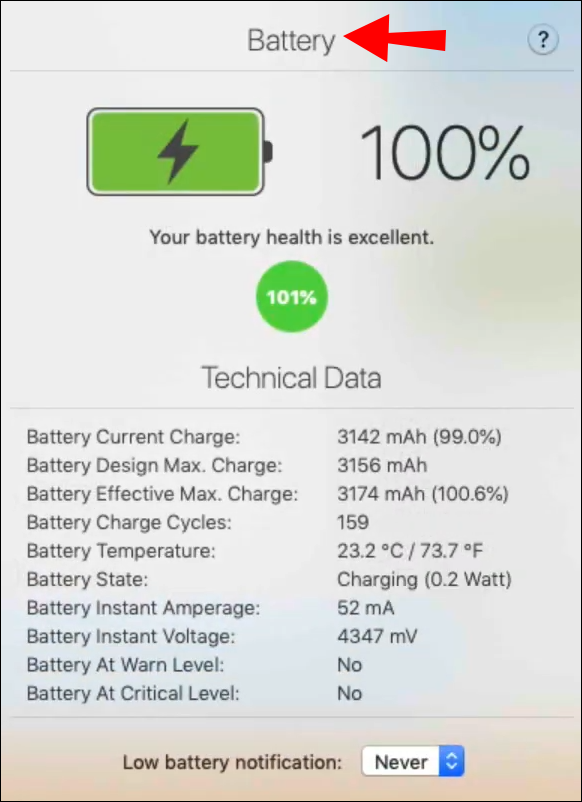
ポップアップ ウィンドウで、iPad のバッテリーの状態を完全に把握できます。デバイスのバッテリーの状態を示す緑色の円が表示されます。
バッテリーの状態が良好な場合は、その旨が表示され、円が緑色になります。また、健康状態を表す正確な数値も表示されます。たとえば、100% のうち 95% です。
WindowsでiPadのバッテリーの状態を確認する方法
iMazing アプリは、macOS コンピューターと Windows コンピューターの両方で問題なく動作します。ただし、3uTools は特に Windows ユーザー向けに設計されています。
- iPadをWindowsコンピューターに接続したら、起動します 3uツール .別ウィンドウで開き、 バッテリー寿命 ウィンドウの右側にある機能。
- クリック 詳細 、別のウィンドウが表示されます。 iPad が充電された回数、その容量、製造元、およびその他すべての関連情報が表示されます。
PC なしで iPad のバッテリー状態をチェックする方法
電気について少し知っていて、バッテリーテスターを持っている場合は、それを使って iPad のバッテリーの状態を把握できます。 iPad をバッテリー充電器/テスターに接続し、測定値を分析するだけです。読み取り値は充電に使用されているケーブルの影響を受けますが、バッテリーの充電速度、アンペアなどを探しています.
スナップチャットマップの見方
PC を使用せずに iPad のバッテリーの状態を測定するもう 1 つの方法は、ニャン猫のビデオのようなビデオを使用して、バッテリーの充電がどれだけ速く低下するかを確認することです。 1 分間に 1% を超えて急速に充電が失われている場合は、バッテリーが以前ほど良好ではないことを示しており、遅かれ早かれ交換する必要がある可能性があります。
iPad のバッテリー状態のパーセンテージを確認する方法
iPad のバッテリーの状態をチェックするために使用するソフトウェアに関係なく、その状態に関するデータがパーセンテージで表示されます。
たとえば、バッテリーが良好な状態であることを示す指標として 99% を取得する場合があります。これは、現在のバッテリーの「ジュース」の量を表すものではありません。現在のステータスに関しては 20% かもしれませんが、全体的な健康状態は 99% です。
その他のよくある質問
1. iPhone のバッテリー寿命を確認する方法
iPhone では、この機能の確認が飛躍的に簡単になります。
1.あなたがしなければならないのはに行くだけです 設定 選択します バッテリー .
2.次に、タップする必要があります バッテリーの状態 次に、横のパーセンテージを読み取ります 最大容量 .
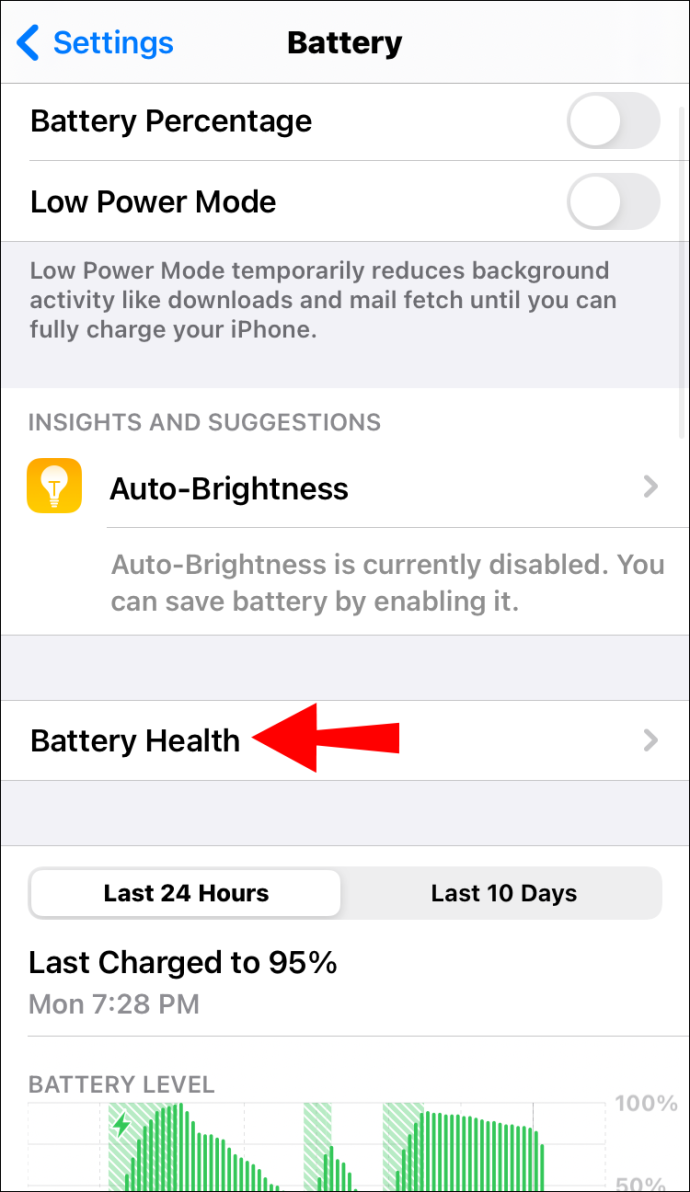
この数値は、携帯電話が新品のときと比較したバッテリー容量を表しています。 Apple によると、この数値は 100% 正確ではないことに注意してください。
2. リチウムイオンはリチウムと同じですか?
いいえそうではありません。これら 2 種類のバッテリーには多くの類似点がありますが、1 つの顕著な違いもあります。リチウム電池は充電できませんが、リチウムイオンは充電できます。
そのため、スマートフォンやタブレットなどのデバイスで使用されています。ただし、リチウム電池は貯蔵寿命が長く、安価で製造が容易です。電子機器の場合、リチウムイオンは常により良い選択です.
3. iPad のバッテリー サイクルを確認するにはどうすればよいですか?
バッテリー サイクルは、デバイスのバッテリーが 100% から 0% になるまでにかかる時間を表します。バッテリーサイクルはバッテリーの電力がすべて使用されたときにのみ発生するため、場合によっては数日かかることがあります.
Windows 10でネットワークプリンターがオフラインになり続ける
iPad を何百回または何千回も充電でき、手元のバッテリー サイクルが少なくなります。 iPad のバッテリー サイクルは比較的デバイスに「埋もれている」ため、奇妙なプロセスのように思えるかもしれませんが、機能します。方法は次のとおりです。
1. iPad に移動します 設定 そして選択 プライバシー .
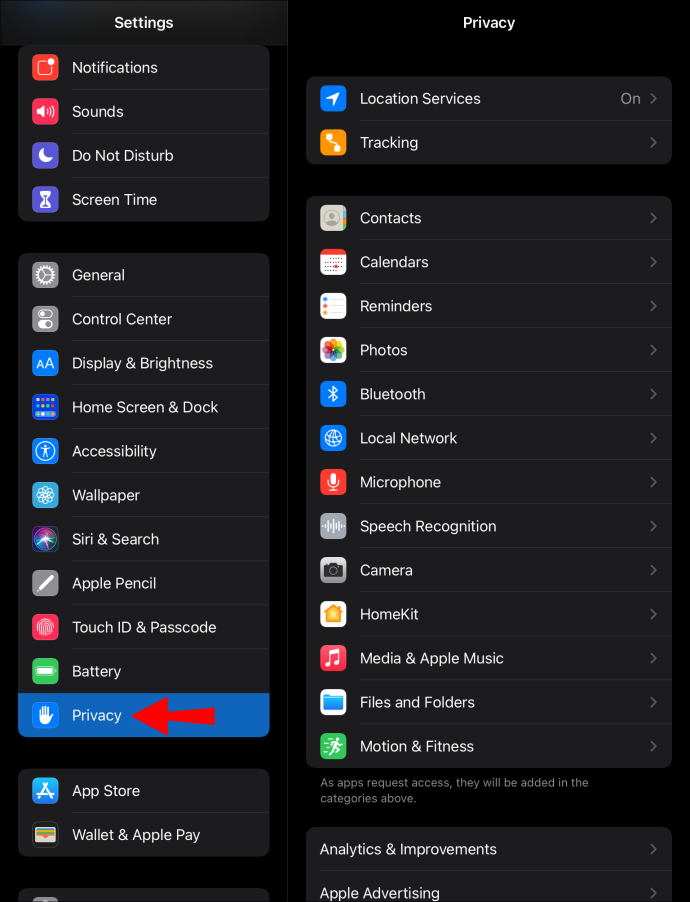
2. をタップします 分析と改善、 に続く 分析データ .
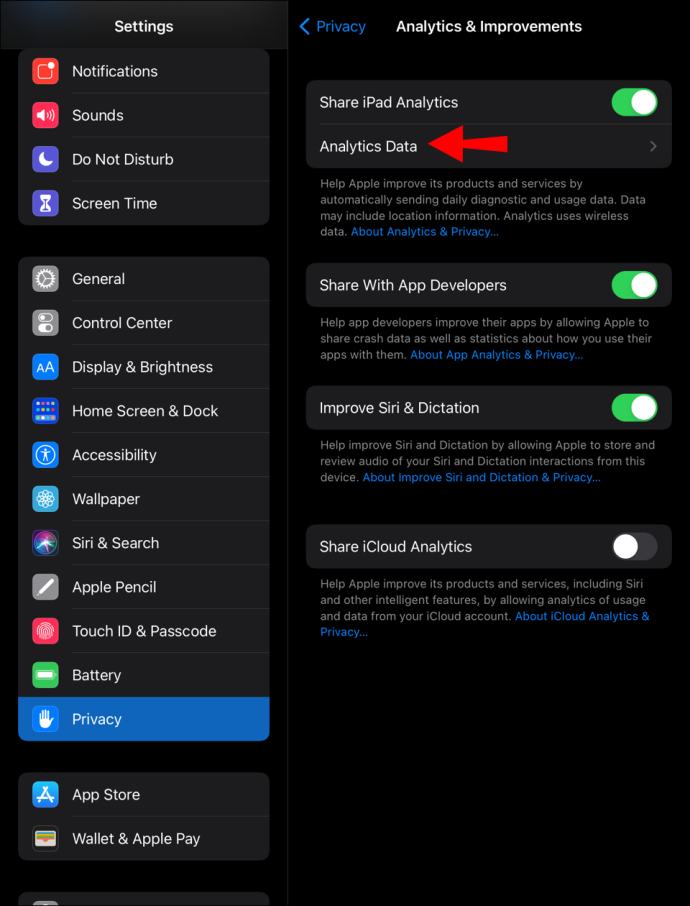
3. データの長いリストが表示されます。怖がらないでください。で始まるデータのセクションまで下にスクロールします ログ集計 リストの最後のものをクリックします。
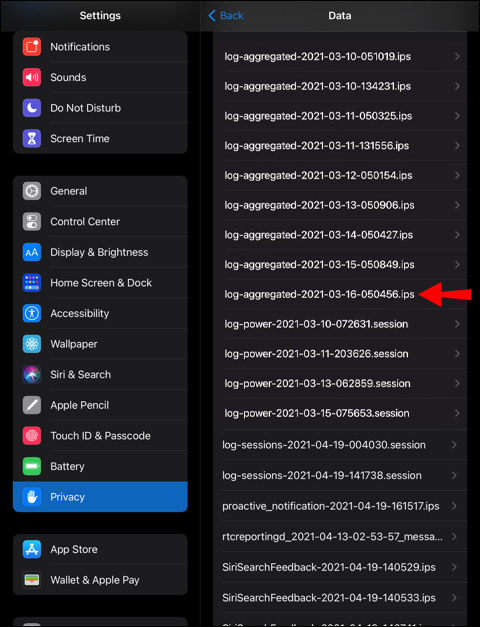
4. コードの全ページが表示されます。すべてのコードを選択してから コピー .
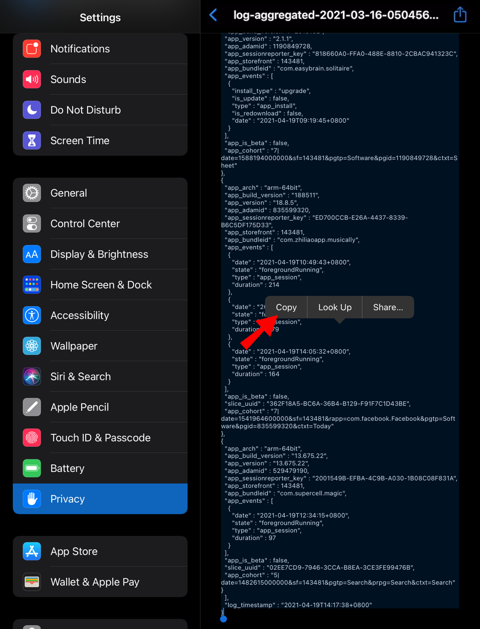
5. 次に、 ノート iPad またはテキストを貼り付けることができるその他のアプリ。
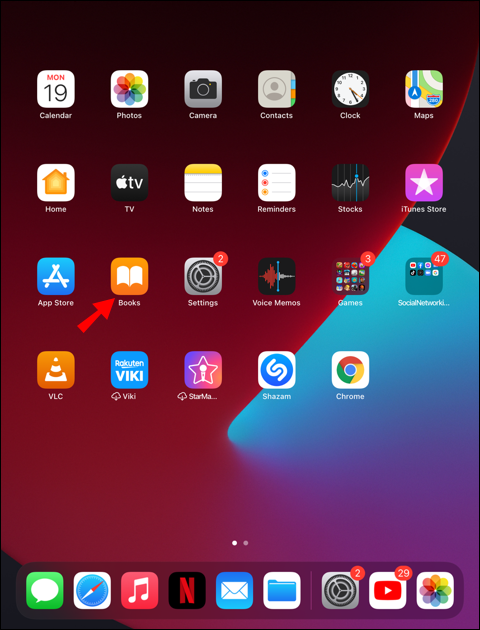
6. テキストを貼り付けてから、 探す 探す機能 BatteryCycleCount .
そのテキストが見つかると、それに番号が付けられていることがわかります。この数値は、iPad のバッテリー サイクルを表します。
スタートボタンがWindows 10の動作を停止します
4. iPhoneのバッテリーサイクルを確認する方法は?
上記の指示に従って、iPhone のバッテリー サイクルを表示します。
iPad のバッテリー状態を効率的に追跡
願わくば、Apple が将来、iPad に組み込みの Battery Health 機能を確実に搭載してくれることを願っています。デバイスのバッテリー状態をより効率的に追跡できます。ただし、コンピューターに簡単にアクセスできる場合、これは面倒である必要はありません。
この記事で言及されているサードパーティのアプリはうまく機能し、バッテリーの状態を適切に推定し、さらにそれ以上の情報を提供します.スマートフォンの現在の充電状態、バッテリー容量、バッテリー サイクルを区別してください。
デバイスのバッテリーの状態をチェックする必要がある頻度はどれくらいだと思いますか?以下のコメントセクションでお知らせください。









